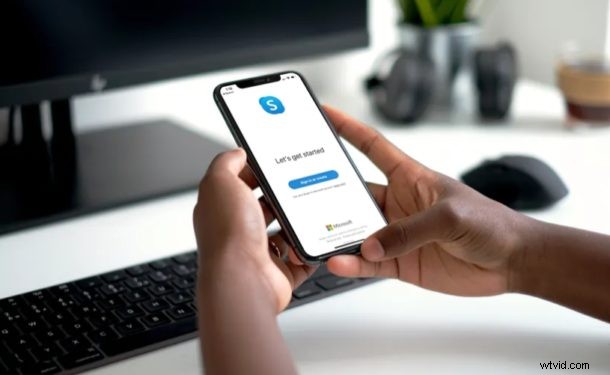
Skype offre un modo semplice per effettuare videochiamate da iPhone e iPad e il destinatario dall'altra parte della chat video può trovarsi praticamente su qualsiasi altra piattaforma, inclusi iOS, Android, Windows e Mac. Se sei interessato a imparare come effettuare videochiamate con Skype da iPhone o iPad, continua a leggere.
Skype è in circolazione da molto tempo come soluzione di chat video ed è una delle più popolari in circolazione, ma potrebbe essere più rilevante ora che mai per alcuni utenti. Poiché molte persone evitano il mondo esterno per stare al sicuro durante il periodo di quarantena, puoi utilizzare la chat video per rimanere in contatto con i tuoi cari e persino lavorare da casa. Ciò è reso particolarmente semplice con l'aiuto di popolari servizi di videochiamata come Skype, disponibile per iPhone, iPad, Mac, Windows, Android e Linux.
Che si tratti di contattare i tuoi amici o familiari o di partecipare a riunioni online mentre lavori da casa, Skype potrebbe sicuramente tornare utile. Vuoi provarlo tu stesso? Quindi continua a leggere per scoprire come effettuare videochiamate con Skype su iPhone o iPad.
Come effettuare videochiamate con Skype su iPhone
Innanzitutto, dovrai installare l'app ufficiale di Skype per iPhone dall'Apple App Store. Inoltre, avrai bisogno di un account Microsoft per avviare una chiamata su Skype. Quindi, segui semplicemente i passaggi seguenti per iniziare con le videochiamate sul tuo dispositivo iOS.
- Apri l'app Skype sul tuo iPhone.

- Tocca "Accedi o crea" per accedere a Skype con il tuo account Microsoft.
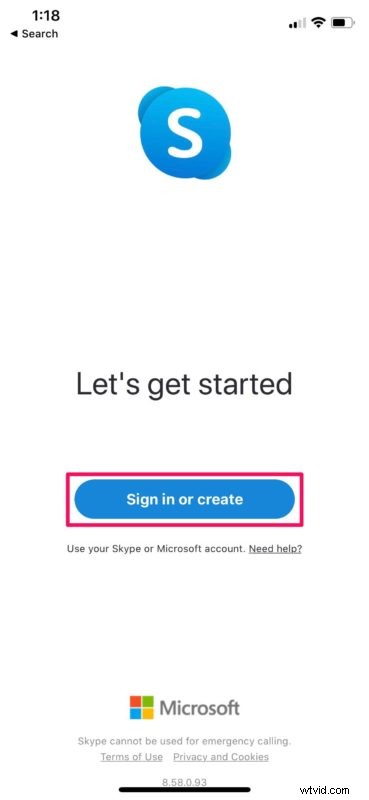
- Una volta effettuato l'accesso e sei nel menu principale dell'app, tocca "Sincronizza contatti" se i tuoi contatti non vengono visualizzati automaticamente. Quindi, tocca l'icona del "blocco note" situata nell'angolo in alto a destra del menu per avviare una nuova chat.
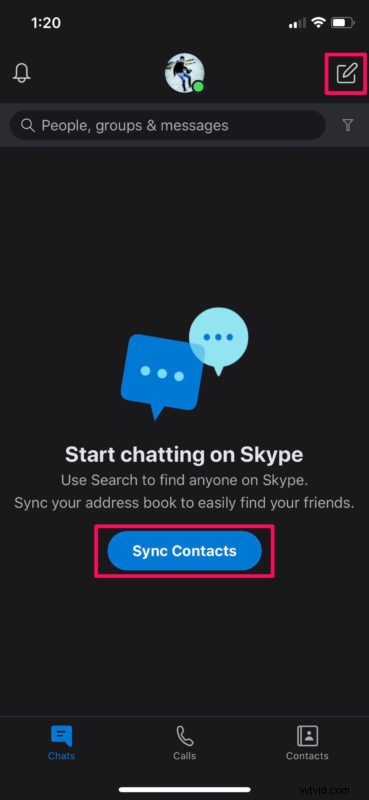
- Qui, scegli l'opzione "Nuova chiamata" come mostrato nello screenshot qui sotto.
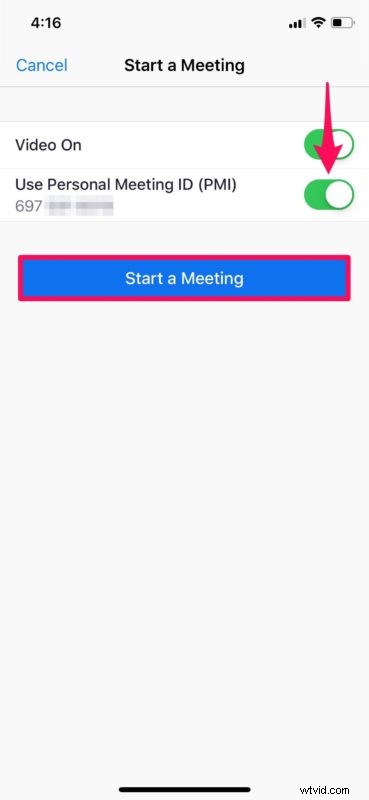
- Ora puoi scorrere l'elenco dei contatti e selezionare la persona con cui desideri chattare in video. In alternativa, puoi anche cercare qualcuno tramite il suo nome utente Skype. Tocca "Chiama".
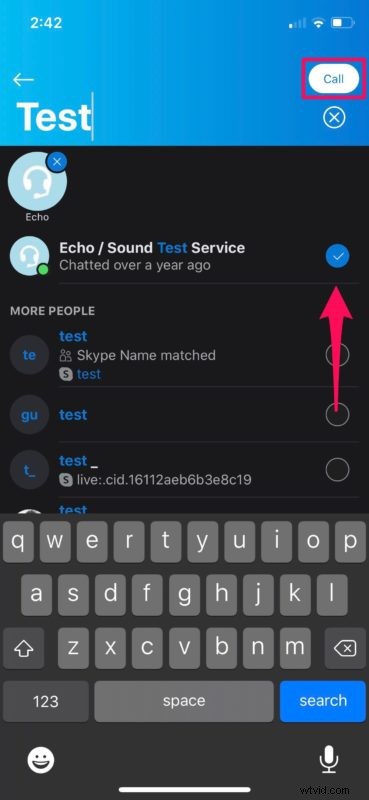
- Per quanto riguarda l'ultimo passaggio, tocca "Videochiamata" per avviare la chiamata Skype.
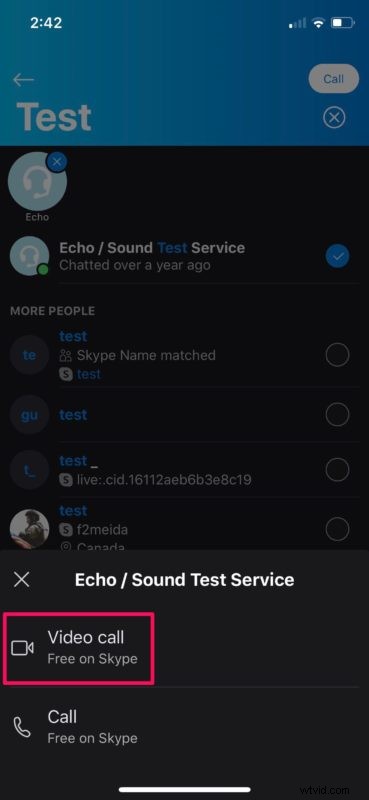
Ora sai come videochiamare i tuoi amici, familiari e colleghi utilizzando Skype. È piuttosto semplice e diretto, giusto?
Allo stesso modo, se selezioni più persone nell'elenco dei contatti e premi il pulsante di chiamata, sarai in grado di effettuare videochiamate di gruppo. In questo modo Skype crea automaticamente per te una nuova chat di gruppo, che può essere utilizzata in seguito per ulteriori conversazioni. Le videochiamate di gruppo potrebbero rivelarsi molto utili per completare le attività lavorative.
Di recente, Microsoft ha aggiunto una nuova funzionalità a Skype chiamata "Incontra ora" accessibile dalla sezione Nuova chat all'interno dell'app. Ciò consente essenzialmente agli utenti senza account Skype di partecipare alla videochiamata di gruppo. Se sei su desktop o laptop, non è nemmeno necessario scaricare l'app Skype, poiché il link di invito reindirizzerà gli utenti al client web.
Uno dei principali vantaggi di Skype è il suo supporto multipiattaforma e, a differenza di FaceTime di Apple, è accessibile su Android, Windows e altri dispositivi dotati di browser web. Pertanto, indipendentemente dal dispositivo utilizzato dai tuoi amici e parenti, sarai in grado di connetterti senza problemi con loro. Tuttavia, se tu e la maggior parte dei tuoi contatti utilizzate dispositivi Apple, utilizzare FaceTime su iPhone e iPad è facile e consigliato e puoi anche fare chat video FaceTime di gruppo.
Cerchi altre opzioni per effettuare videochiamate? Ci sono così tanti servizi concorrenti che puoi provare, come Google Hangouts, Google Duo, Snapchat e WhatsApp solo per citarne alcuni. Tutti questi servizi sono multipiattaforma e possono essere utilizzati per rimanere in contatto con i tuoi cari mentre sei via. E se vuoi fare grandi riunioni virtuali, un'altra opzione per la videoconferenza è l'impostazione e la partecipazione a Zoom meet, che consente fino a 100 partecipanti.
Ci auguriamo che tu abbia avuto successo nell'utilizzo delle videochiamate con Skype sul tuo iPhone e iPad. Hai provato altri servizi di videochiamata? Se sì, come si confronta con Skype? Facci sapere i tuoi pensieri e opinioni nei commenti.
